随着技术的不断发展,使用U盘安装系统已经成为一种常见的方式。华硕主板作为市场上一款性能优越的主板品牌,也提供了简便易行的U盘安装系统方法。本文将详细介绍华硕主板如何使用U盘来安装系统,并提供一些注意事项。
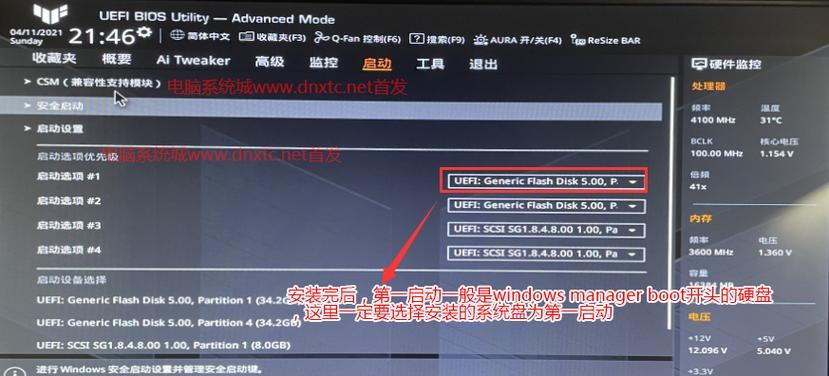
一、准备工作:选择合适的U盘和操作系统镜像文件
在开始之前,我们需要准备一个容量充足的U盘,推荐至少16GB以上。同时,还需要下载好你要安装的操作系统的镜像文件,确保它的完整性和正确性。
二、制作启动U盘:使用工具将镜像文件写入U盘
1.下载并打开合适的U盘启动盘制作工具,如Rufus或UltraISO。
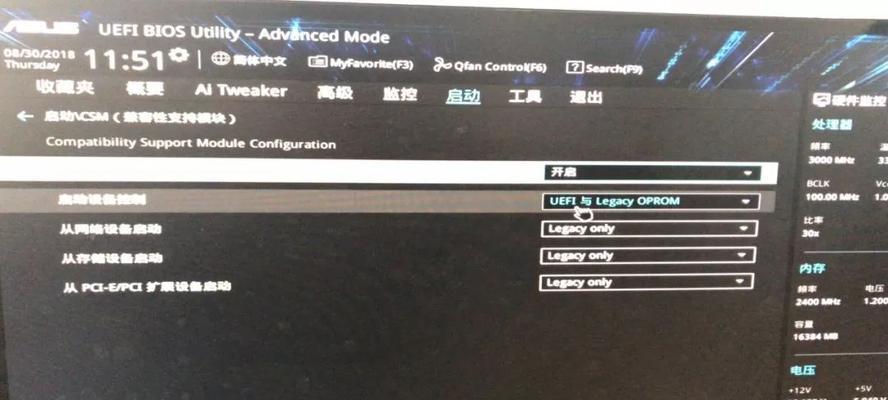
2.将U盘插入计算机,并选择工具中的U盘驱动器。
3.在工具中选择下载好的操作系统镜像文件,并进行写入操作。
4.等待写入过程完成,并确保U盘成为可引导设备。
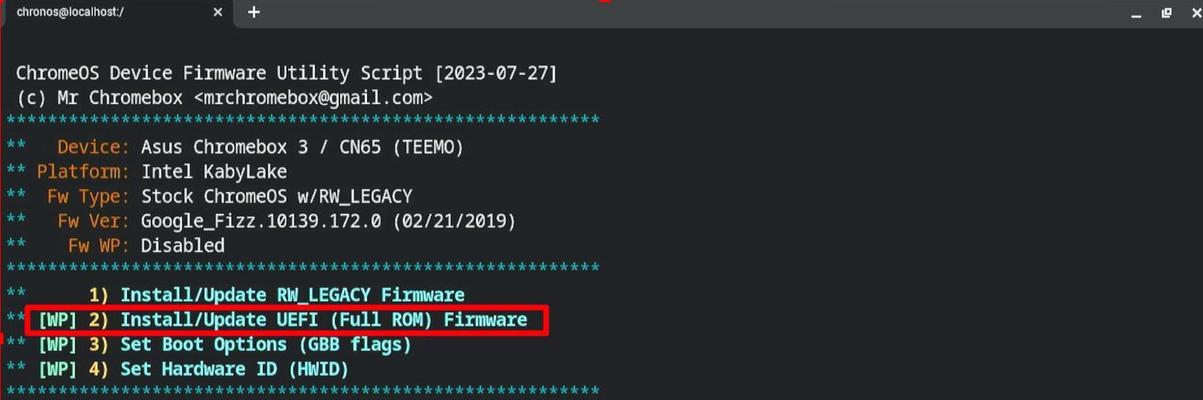
三、进入BIOS设置:修改启动选项以支持U盘引导
1.关机后重新启动计算机,并连续按下Del或F2键进入BIOS设置。
2.在BIOS设置中找到“Boot”选项,然后选择“BootDevicePriority”。
3.将U盘移动到启动选项的首位,确保U盘能够被优先引导。
4.保存设置并退出BIOS。
四、安装系统:通过U盘引导启动安装程序
1.重启计算机,并等待华硕主板的启动画面出现。
2.按照屏幕上的提示信息,选择使用U盘进行安装系统。
3.进入安装程序后,根据需要选择安装的硬盘和分区。
4.完成安装过程,并等待系统自动重启。
五、注意事项:保证硬件和软件的兼容性
1.在选择操作系统镜像文件时,确保其与你的硬件兼容,避免驱动或功能不完整的问题。
2.检查所使用的U盘是否为正版,以确保数据安全和系统稳定性。
3.在制作启动U盘时,仔细阅读工具提供的操作指南,避免操作错误导致写入失败。
4.在进入BIOS设置时,注意不要对其他选项进行随意修改,以防止系统出现问题。
5.安装系统过程中,及时备份重要数据,以免数据丢失。
结论:通过本文的步骤,我们可以看到,使用华硕主板进行U盘安装系统并不复杂。只要按照正确的步骤进行操作,并注意一些细节,即可顺利完成系统的安装。在安装系统之前,确保事先备份好重要数据,并选择合适的操作系统镜像文件,这样可以更好地避免一些潜在的问题。希望本文对您有所帮助!



